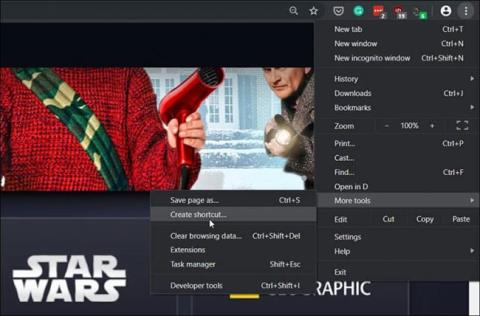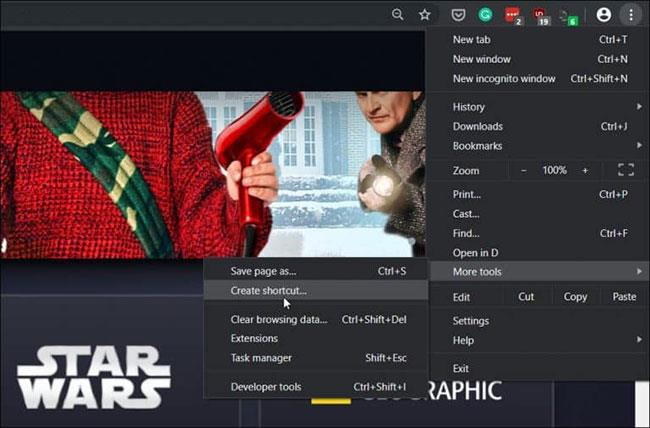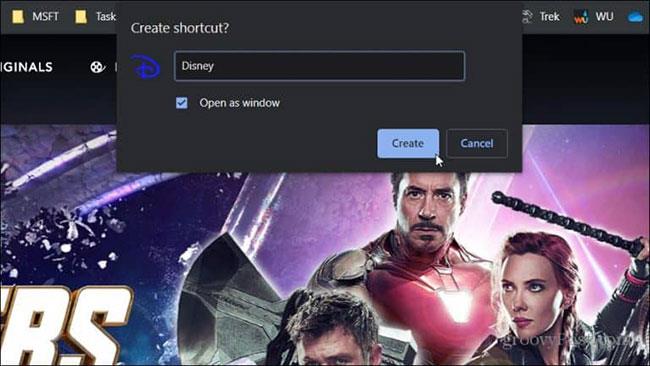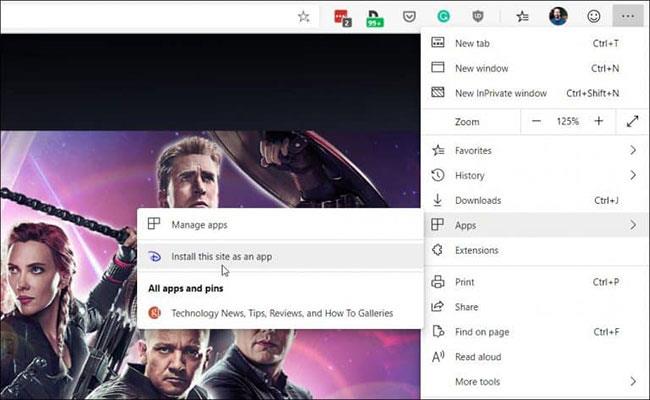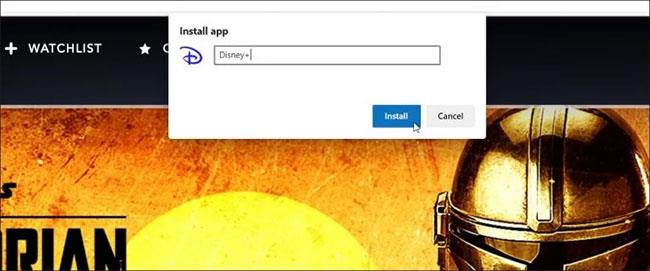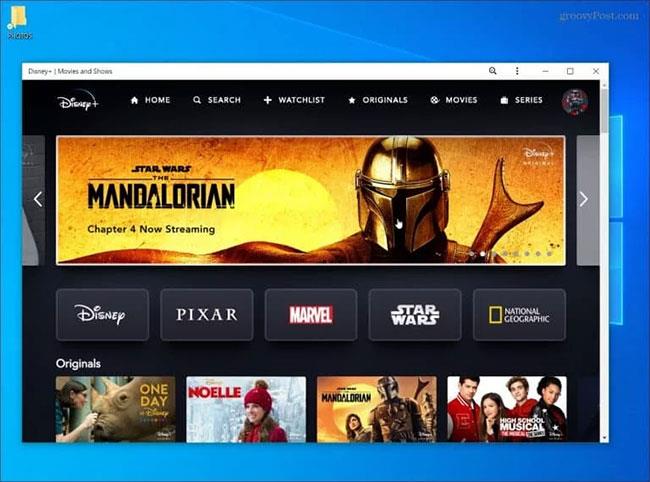Der neu gestartete Streaming-Dienst Disney Plus bietet Tausende spannender Filme und Shows. Der Dienst ist praktisch überall verfügbar und bietet spezielle Apps für iPhone, Android, Fire TV, Xbox One und Roku. Aber (zum jetzigen Zeitpunkt) werden Sie keine Disney Plus-App für Windows 10 finden . Sie finden die Xbox One-App nur im Microsoft Store.
Fairerweise muss man sagen, dass Sie Disney Plus über jeden Browser auf Ihrem Windows 10-Computer ansehen können. Möglicherweise möchten Sie jedoch keine vollständige Browsersitzung oder einen neuen Tab starten, sondern stattdessen ein eher App-ähnliches Erlebnis. Dank Progressive Web Apps (PWAs) und Chromium-basierten Browsern wie dem neuen Microsoft Edge können Sie genau das tun. Hier ist wie.
Installieren Sie Disney Plus als App (PWA) unter Windows 10
Die Schritte zum Erstellen einer PWA in jedem Chromium-basierten Browser sind fast gleich, aber hier befasst sich der Artikel mit der Verwendung des neuen Microsoft Edge und Google Chrome.
Für Google Chrome
Starten Sie Chrome, besuchen Sie die Disney Plus-Website (http://go.gplink.io/disneyplus) und melden Sie sich dann bei Ihrem Konto an. Klicken Sie dann auf die Menüschaltfläche in der oberen rechten Ecke der Chrome-Symbolleiste. Navigieren Sie dann zu Weitere Tools > Verknüpfung erstellen .
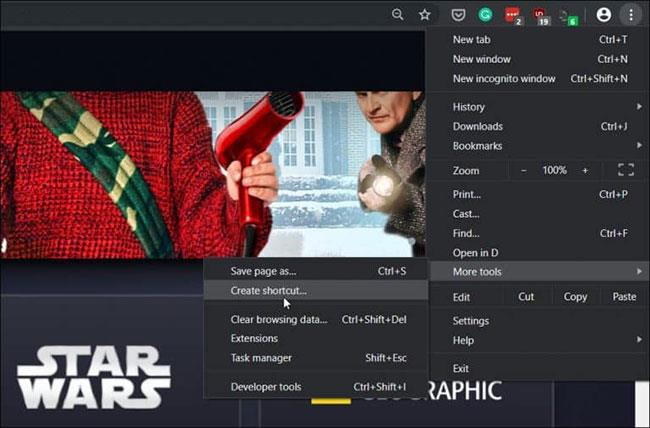
Geben Sie als Nächstes einen Namen für die Verknüpfung ein und aktivieren Sie das Kontrollkästchen „Als Fenster öffnen“ , damit das Fenster als Anwendungserlebnis geöffnet wird. Klicken Sie dann auf die Schaltfläche „Erstellen“ .
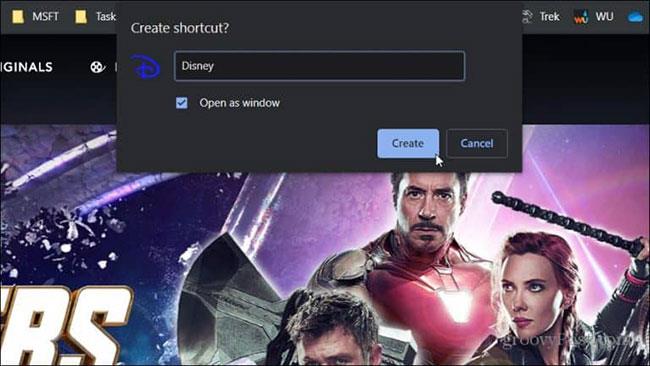
Dadurch wird eine Verknüpfung auf dem Desktop und im Startmenü erstellt. Sie können es für einen einfacheren Zugriff sogar an die Taskleiste anheften.
Für Microsoft Edge (Chromium-basiert)
Die Installation von Disney Plus als PWA mit Edge ist ein einfacherer Vorgang. Beachten Sie, dass Sie eine Chromium-basierte Version von Edge ausführen müssen, damit dies funktioniert. Zum Zeitpunkt des Verfassens dieses Artikels befindet sich der Browser in der Beta-Phase und kann von jedem installiert werden. Weitere Informationen finden Sie im Artikel von Quantrimang.com zur Installation der Chromium Edge Beta .
Starten Sie den Browser, besuchen Sie die Disney Plus-Website und melden Sie sich bei Ihrem Konto an. Klicken Sie oben rechts auf die Menüschaltfläche und dann auf Apps > Diese Website als App installieren .
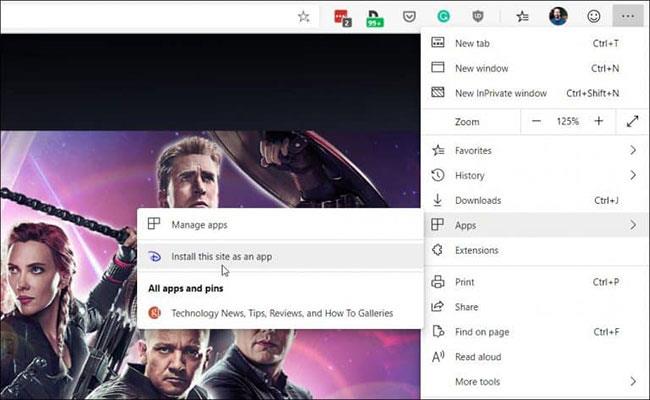
Geben Sie als Nächstes einen Namen für die Anwendungsverknüpfung ein und klicken Sie auf die Schaltfläche „Installieren“ . Dadurch wird eine Disney Plus-Verknüpfung auf dem Desktop und im Startmenü erstellt, die Sie an die Taskleiste anheften können.
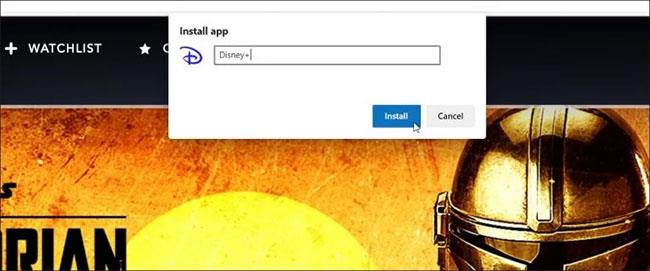
Bei der Installation als PWA ist Disney Plus keine Verknüpfung zur Website. Es wird in einem eigenen Fenster geöffnet, das völlig unabhängig vom Browser-Erlebnis ist. Sie starten es wie jede regulär auf Ihrem PC installierte Anwendung.
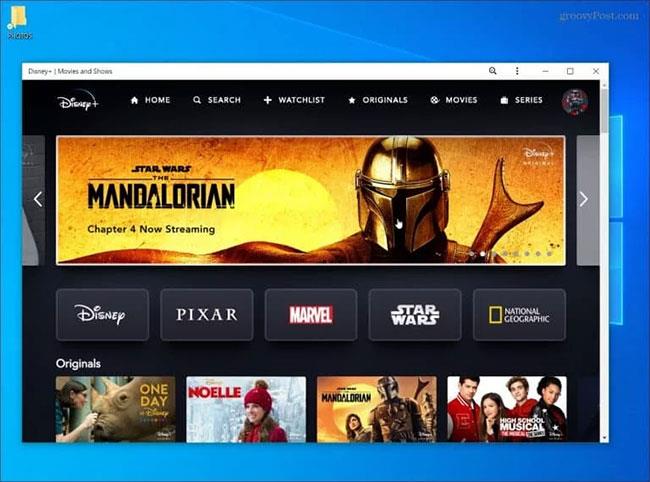
Denken Sie daran, dass die Registrierung für Disney Plus 6,99 $ (161.000 VND)/Monat kostet. Alternativ können Sie das Disney Plus-Paket inklusive Hulu (mit Werbung) und ESPN+ für 12,99 $ (299.000 VND)/Monat erwerben.
Ich hoffe, Sie haben Erfolg.